前回の記事ではキーワードプランナーで検索ボリュームを調べる方法を解説しました。
今回はですね、一発でたくさんのキーワードの検索ボリュームを調べる方法です。
キーワードを一個ずつ検索しなくても済むようになるので、絶対に覚えておいてほしいです。
やり方もとてもカンタンなのでスグ覚えれますよ。
ぜひ使えるようになっていきましょう。
一度にたくさんのキーワードの検索ボリュームを調べる方法
まずはキーワードプランナーのトップ画面にアクセス。
次に「検索のボリュームと予測のデータを確認する」をクリックします。
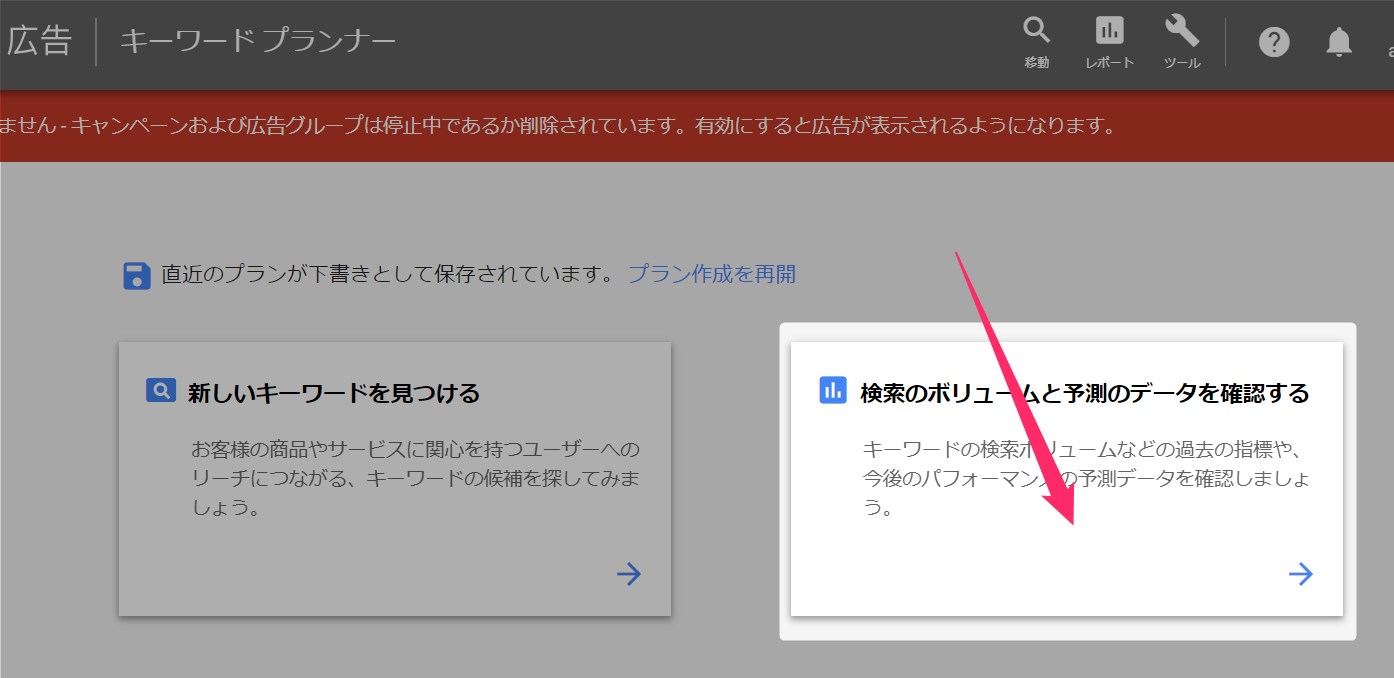
下の画像のようになりますので、枠内に1行ずつキーワードを入れていくことで、一度にたくさんのキーワードの検索ボリュームがわかります。
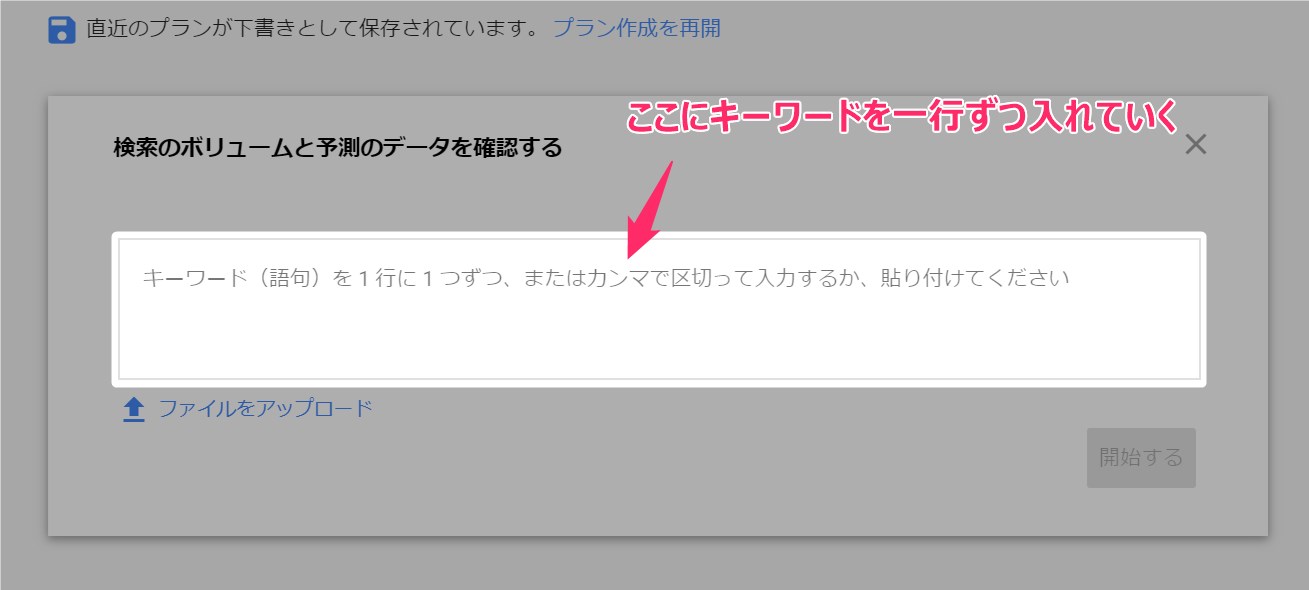
僕はためしにグーグルサジェストのキーワードを10個コピーして、そのまま貼り付けてみようと思います。
「マラソン シューズ」で検索して表示されたグーグルサジェスト全部を右クリックで丸ごとコピーしてみました。
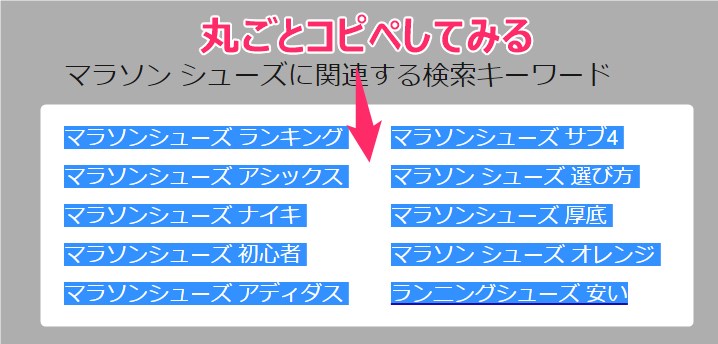
先程のキーワードプランナーに戻り、コピーしたキーワードを貼り付けました。
下の画像のように丸ごと貼り付けできます。
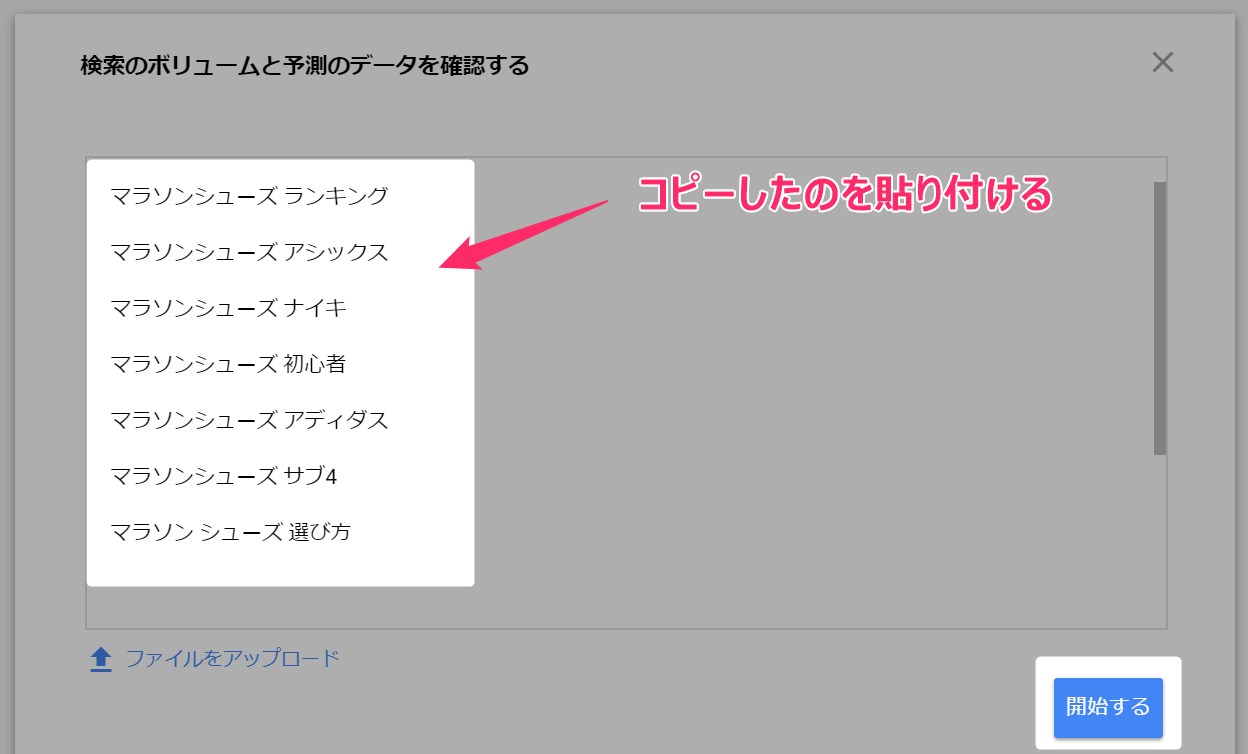
貼り付けたらば「開始する」をクリック
次の画面では「過去の指標」をクリック
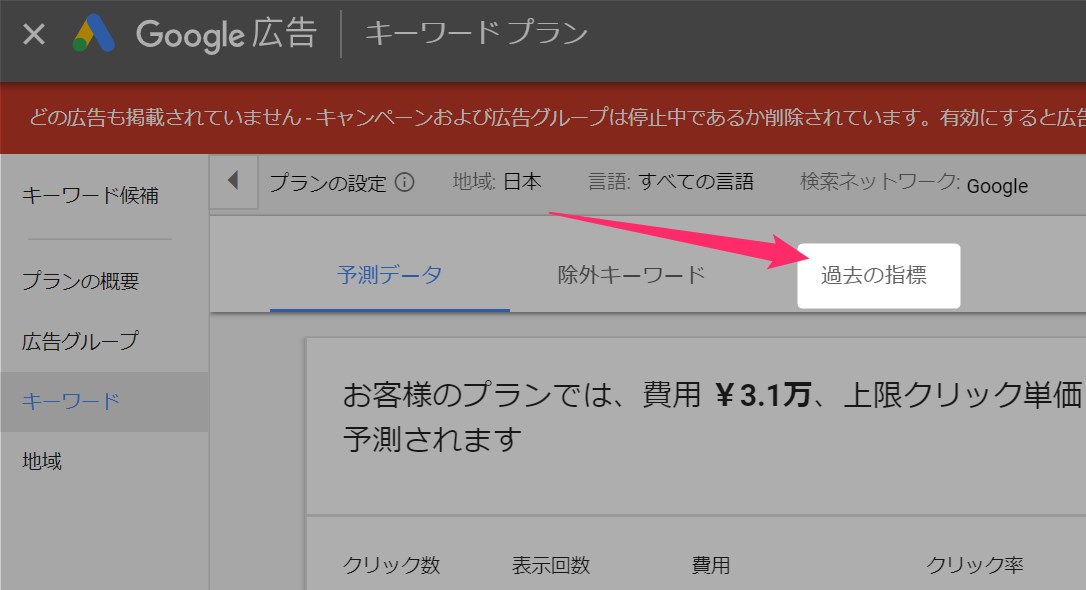
これで各キーワードごとの検索ボリュームが表示されます。
下の方にスクロール↓してみてください。
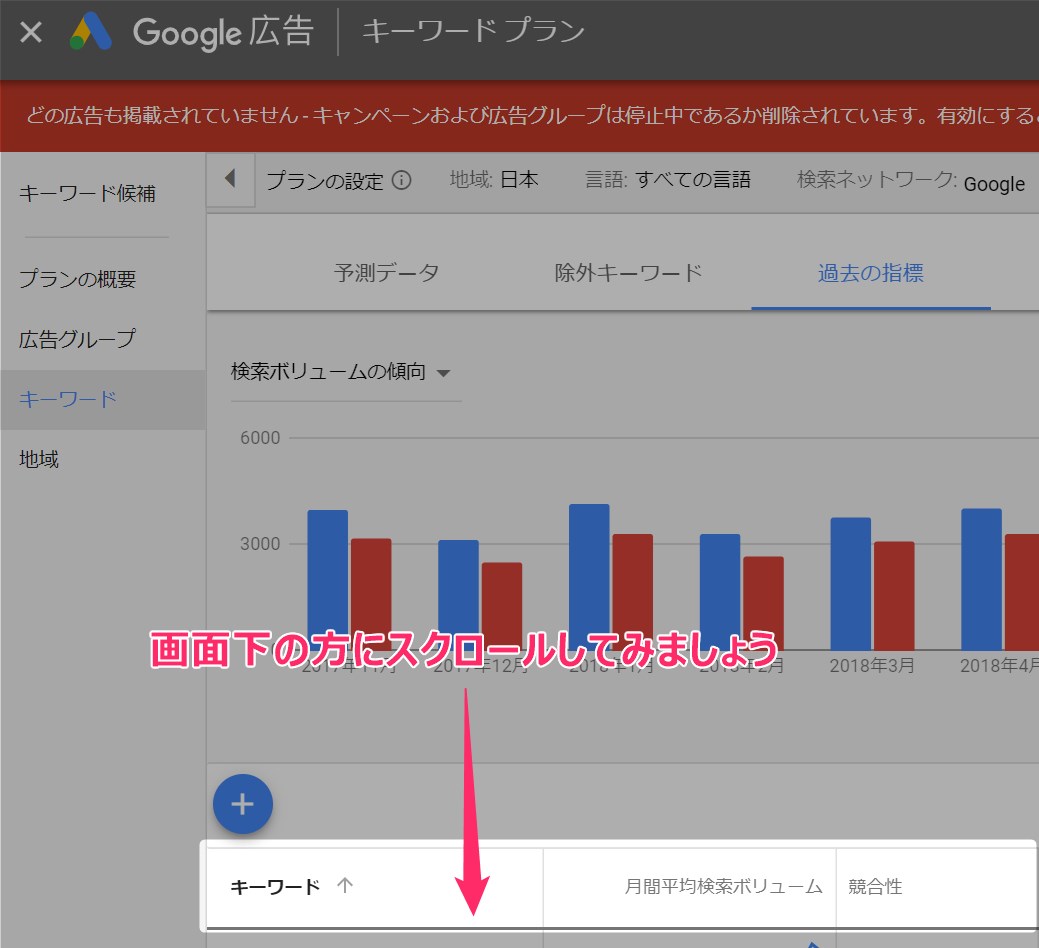
さきほどグーグルサジェストでコピーした、全てのキーワードの検索ボリュームが一度に表示されていますね。
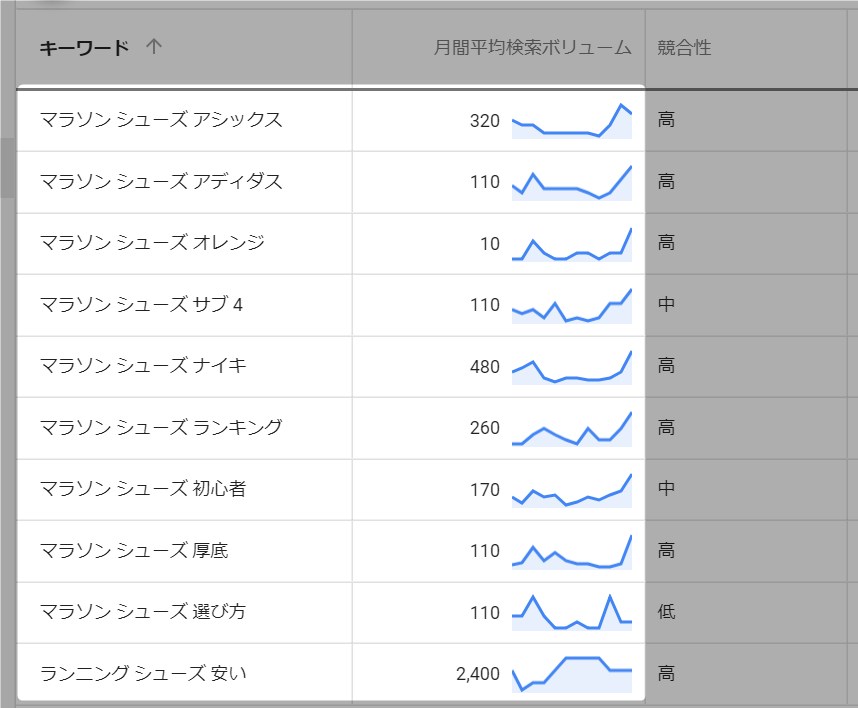
今回のようなやり方で検索すれば沢山のキーワードの検索ボリュームが一発でわかります。
まとめ
今回はたくさんのキーワードの検索ボリュームを一度に調べる方法でした。
今回の方法を用いれば、1キーワード毎に一回一回CHECKせずに済むのでとてもラクですよ。
それに時短にもなります。
とても便利な使い方ですのでぜひ覚えておいてくださいね。
あとは検索ボリュームのある記事でタイトルを作っていくだけですね。
それでアクセスが集まる記事を作っていけます。
どれくらいの検索ボリュームのキーワードを使っていけば良いのか?については下記記事を参考にしてやってみてくださいね


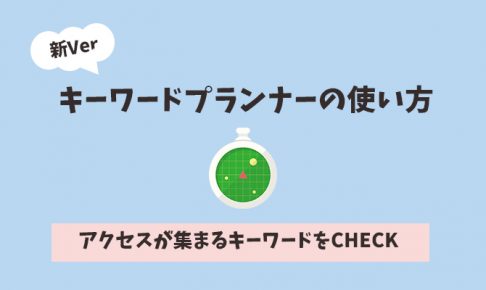


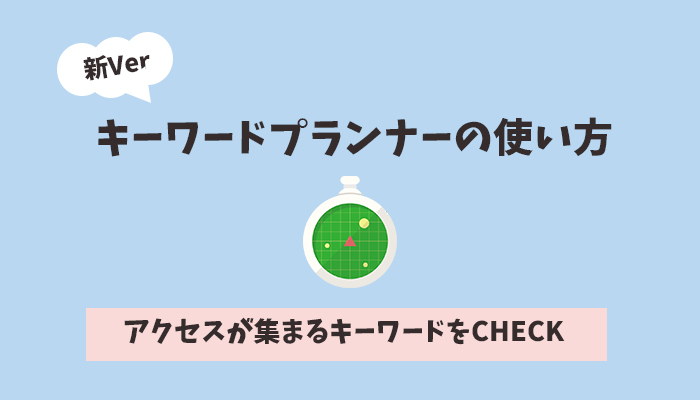


















コメントを残す